本文主要是介绍python界面开发 - Menu (popupmenu) 右键菜单,希望对大家解决编程问题提供一定的参考价值,需要的开发者们随着小编来一起学习吧!
文章目录
- 1. python图形界面开发
- 1.1. Python图形界面开发——Tkinter
- 1.2. Python图形界面开发——PyQt
- 1.3. Python图形界面开发——wxPython
- 1.4. Python图形界面开发—— PyGTK:基于GTK
- 1.5. Python图形界面开发—— Kivy
- 1.6. Python图形界面开发——可视化工具
- 1.7. Python图形界面开发——GUI设计原则
- 2. Tkinter 开发
- 3. Menu (popupmenu) 右键菜单
- 3.1. 示例1
- 3.2. 示例2
1. python图形界面开发
Python作为一种高级编程语言,具有简单易学、开发效率高等优点,近年来备受关注。Python的图形界面开发也是其应用领域之一。本文将从多个角度分析Python图形界面开发。
-
一、Python图形界面开发——Tkinter
-
二、Python图形界面开发——PyQt
-
三、Python图形界面开发——wxPython
-
四、Python图形界面开发—— PyGTK
-
五、Python图形界面开发—— Kivy
-
六、Python图形界面开发——可视化工具
1.1. Python图形界面开发——Tkinter
Python自带的GUI开发工具包,可以创建简单的GUI应用程序。
Tkinter是Python自带的GUI开发库,它是一个跨平台的开发库,可在多个操作系统上使用。Tkinter提供了丰富的GUI控件,如按钮、标签、文本框等,可以方便地创建各种GUI应用。此外,Tkinter的文档和教程也非常全面,易于入门。
Tkinter是Python自带的GUI工具包,它是一个跨平台的工具包,可以在Windows、Linux和MacOS等操作系统上运行。Tkinter是基于Tk GUI工具包的Python接口,TkGUI工具包是一个用于创建GUI应用程序的工具包,最初是为Tcl语言设计的,后来被移植到了其他语言中,包括Python。
1.2. Python图形界面开发——PyQt
一个基于Qt库的Python GUI开发工具包,提供了丰富的GUI组件和功能。
PyQt是一个用于开发Python GUI应用的工具包,它是基于Qt库开发的。PyQt提供了与Qt相同的GUI控件,并且还提供了一些独特的控件,如日期选择器、颜色选择器等。PyQt的文档也很全面,但是由于它不是Python自带的库,所以需要先安装。
1.3. Python图形界面开发——wxPython
基于wxWidgets库的Python GUI开发工具包,可以创建跨平台的GUI应用程序。
wxPython也是一个用于开发Python GUI应用的工具包,它是基于wxWidgets库开发的。wxPython提供了与wxWidgets相同的GUI控件,可在多个操作系统上使用。wxPython的文档和教程也很全面,但与PyQt相比,它的学习曲线稍微陡峭一些。
1.4. Python图形界面开发—— PyGTK:基于GTK
PyGTK:基于GTK+库的Python GUI开发工具包,可以创建跨平台的GUI应用程序。
1.5. Python图形界面开发—— Kivy
Kivy:一个跨平台的Python GUI开发框架,专注于创建移动应用程序和多点触控应用程序。
1.6. Python图形界面开发——可视化工具
除了以上三种GUI开发库外,还有一些Python可视化工具,如Matplotlib、Seaborn、Plotly等,它们可以用于数据可视化、绘制图表等。这些工具不仅能够提供强大的图形绘制功能,而且还可以与GUI库相结合,实现更加丰富多彩的GUI应用。
1.7. Python图形界面开发——GUI设计原则
在进行Python图形界面开发时,需要遵循一些GUI设计原则,如界面简洁、易用性高、反应速度快等。此外,还需要注意界面的美观度,选择合适的颜色、字体、图片等,以提高用户体验。
2. Tkinter 开发
使用Tkinter,可以快速地创建GUI应用程序,Tkinter提供了一系列的GUI组件,如按钮、标签、文本框、滚动条、列表框等,可以通过这些组件来构建GUI界面。Tkinter还提供了一些布局管理器,可以更方便地管理和布局GUI组件。
常用控件包括:
-
Button 按钮
-
Label 提示信息,用于显示文本和图像。
-
Message:类似于Label,但可以自动换行
-
Entry 文本框,用于输入单行文本。
-
Text文字区域,用于输入多行文本。
-
OptionMenu 菜单
-
ComboBox 下拉框
-
Menu 右键菜单
-
Checkbutton 用于创建复选框,用于选择一个或多个选项。
-
Radiobutton:用于创建单选按钮, 用于选择一项。
-
Scale:用于创建滑动条, 用于选择一个范围内的值。
-
Listbox:用于创建列表框
-
布局管理
3. Menu (popupmenu) 右键菜单
3.1. 示例1
from tkinter import *
root = Tk()
menubar = Menu(root)
filemenu = Menu(menubar, tearoff=0)
filemenu.add_command(label="New")
filemenu.add_command(label="Open")
filemenu.add_command(label="Save")
filemenu.add_separator()
filemenu.add_command(label="Exit", command=root.quit)
menubar.add_cascade(label="File", menu=filemenu)
root.config(menu=menubar)
root.mainloop()3.2. 示例2
from tkinter import *
from tkinter import messagebox# 剪切
def cut_job():copyJob()text.delete(SEL_FIRST, SEL_LAST)# 复制
def copy_job():try:text.clipboard_clear()copyText = text.get(SEL_FIRST, SEL_LAST)text.clipboard_append(copyText)except TclError:print("没有选取")# 粘贴
def paste_job():try:copyText = text.selection_get(selection="CLIPBOARD")text.insert(INSERT, copyText)except TclError:print("剪贴板没有数据")# 显示弹出菜单
def show_popup_menu(event):popupmenu.post(event.x_root, event.y_root)root = Tk()
root.title("Text示例")
root.geometry("300x300")popupmenu = Menu(root, tearoff=False)
popupmenu.add_command(label="Cut", command=cut_job)
popupmenu.add_command(label="Copy", command=copy_job)
popupmenu.add_command(label="Paste", command=paste_job)# 单机鼠标右键绑定显示弹出菜单
root.bind("<Button-3>", show_popup_menu)text = Text(root)
text.pack(fill=BOTH, expand=True)
for i in range(10):text.insert(END, str(i) + f"这是数字{i}\n")root.mainloop()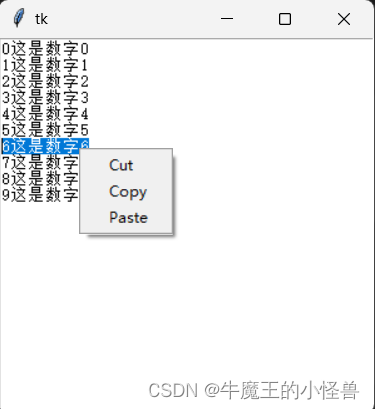
这篇关于python界面开发 - Menu (popupmenu) 右键菜单的文章就介绍到这儿,希望我们推荐的文章对编程师们有所帮助!







